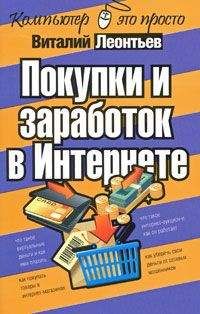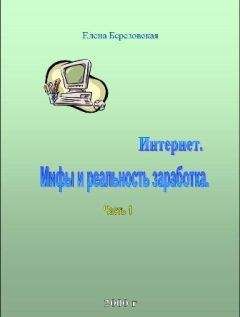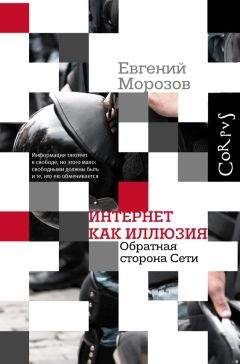Но самое главное – не должно случаться так, чтобы, получив доступ к компьютеру через какой-либо порт, программа (или управляющий ею человек) могли пуститься во все тяжкие – копировать или изменять файлы на компьютере, вносить изменения в настройки системы.
В теории так и предусмотрено. Однако на деле в системе защиты Windows имеется множество «дырок», которые позволяют злоумышленнику получить доступ к вашей информации через «недозволенный» канал. Конечно, это не значит, что, получив доступ к определенному порту, вы можете хозяйничать в чужом компьютере, как в собственной «персоналке», – такое бывает только в кино. К тому же просто так, наобум, ломиться в любой попавшийся логический порт бесполезно – атаки на большинство из них успешно отражаются самой операционной системой.
Но иногда достаточно лишь крошечной ошибки, позволяющей человеку, оседлавшему определенный порт, получить немного больше простора для маневра, чем было задумано изначально.
Возьмите, к примеру, вирус Blaster, который атакует компьютер через порт 135 или 139. Этот порт относится к числу «широко используемых» – а значит, операционная система теоретически должна за этим портом пристально следить, не позволяя использовать его для нежелательных операций. Однако благодаря крохотной «дырочке» в системе защиты вирус получает возможность выполнить действие, приводящее к перезагрузке компьютера, которое повторяется вновь и вновь при каждом входе в сеть. Это, конечно, не форматирование диска... Но и перезагрузка компьютера в разгар работы – не самое приятное в жизни событие...
А ведь портов в компьютере десятки тысяч, и пресловутая «дырка» – далеко не единственная брешь в защите Windows...
Кандидат на «взлом» может быть выбран как случайно, так и намеренно – достаточно лишь отследить момент, когда нужный вам пользователь войдет в сеть. Конечно, при модемном соединении, когда времени на сканирование у вашего противника немного, вероятность «взлома» не так уж высока. Но при постоянном подключении к сети (например, кабельном) опасность «взлома» резко возрастает.
Существуют специальные программы для сканирования портов, с помощью которых можно отыскать лазейку практически в любой компьютер. Или наоборот – выход из него. Именно так работают многие «троянские» программы, отправляющие данные из вашего компьютера.
Защититься от подобных атак традиционными способами уже не получится. Антивирус бессилен – это не по его специальности, да и встроенная защита Windows частенько пасует... Однако рецепт спасительного «лекарства» от этой болезни все же существует. Состоит он из двух частей:
Регулярно скачивать обновления для вашей версии Windows. Напомним, что для этого достаточно просто зайти на сайт Центра обновления Windows (http://windowsupdate.microsoft.com) или щелкнуть по значку Центр обновления Windows в меню Сервис программы Internet Explorer.
Установить специальную программу, которая возьмет на себя полный контроль над всеми портами и сможет оперативно оповестить вас об атаке. А то и просто отразить ее. Такие программы называются файрволлами (firewall) или брандмауэрами. В переводе на русский эти слова означают – «огненная стена». Смысл названия двоякий – во-первых, преодолеть сплошную стену огня невозможно, если только ты не пожарный-профессионал. А во-вторых, название это напоминает о хорошо известном способе тушения лесных и степных пожаров: навстречу надвигающейся огненной лавине пожарные пускают вторую, специально поджигая лес. Две огненные стены встречаются – и в мгновение ока уничтожают друг друга.
Точно так же работают и компьютерные файрволлы, защищая наш компьютер от проникновения заразы извне. Непреодолимой стеной встают они на пути разрушающих программ и скриптов, а атаке через порты противостоят, пользуясь оружием самих нападающих – сканируя порты доступа.
Обнаружив попытку несанкционированного проникновения в ваш компьютер, программа может просто подать сигнал тревоги, а может сразу заблокировать доступ подкапывающемуся под вас «кроту». Это – основная функция всех программ этого класса, к которой, в зависимости от сложности продукта, добавлено еще множество других, более или менее нужных.
...Увы, приходится огорчить всех тех, кто считает персональные файрволлы надежной защитой. Практика показывает, что большинство из этих программ-«стражей» довольно уязвимы, они могут отбить атаки лишь не слишком умелых хакеров. Против настоящих профессионалов взлома они, увы, бессильны. Если же вы хотите проверить, насколько «дыряв» ваш любимый файрволл, воспользуйтесь услугами утилит Firewall Leakage Tester и Firehole, которые вы сможете найти на большинстве сайтов по компьютерной безопасности.
Существует и масса специализированных сайтов, которые позволят вам проверить защищенность вашего компьютера через Интернет. Например, такую услугу предлагает один из разделов корпоративного сайта Symantec (http:// www.symantec.com/sabu/nis/nis_pe/).
Кроме того, проверить свой файрволл на уязвимость можно по одной из этих ссылок:
http://scan.sygate.com
http://www.auditmypc.com
http://www.pcflank.com/test.htm
http://www.hackerwatch.org/probe/
Прибегать к услугам брандмауэров приходится даже пользователям Windows XP – при том, что в новых операционных системах Microsoft уже имеется встроенный брандмауэр. Однако удобство работы с ним оставляет желать лучшего, хотя надежность встроенного «сторожа» порой даже выше, чем у отдельных программ этого типа.
Основных требований к современному файрвол-лу несколько:
Он должен уметь отражать атаки не только извне (попытки сканирования портов), но и изнутри.
Файрволл должен отслеживать активность установленных в вашей системе программ и позволять вам блокировать доступ к Сети любой из них.
Наконец, файрволл должен предоставлять вам возможность выборочного закрытия отдельных портов (причем с учетом направления – «вход» или «выход», а также – конкретного протокола).
Пользователям домашних компьютеров, подключенных к скоростному выделенному каналу, рекомендуется вручную закрыть доступ к следующим входящим портам (с указанием протоколов доступа).
TCP:20, TCP:445,
TCP:25, UDP:445,
TCP:69, TCP:555,
UDP:69, TCP:4444,
TCP:135, TCP:12345,
UDP:135, TCP:54321,
UDP:137, TCP:54320,
TCP:139, TCP:65000.
UDP:139,
Конечно, на самом деле «опасных» портов куда больше. Но это – тот необходимый минимум, который может уберечь вас от множества неприятностей. Специалисты по компьютерной безопасности и «продвинутые» пользователи могут заглянуть, к примеру, на сайт компании Commodon, где опубликован впечатляющий список потенциально опасных портов с указанием программ, которые их используют:
http://www.commodon.com/threat/threat-allports.htm
Большинство современных «сторожей», помимо своей прямой обязанности, умеют выполнять и ряд других полезных функций – например, удалять с сайтов надоедливые рекламные банне-ры, предотвращать роение выпадающих окон с той же рекламой. Словом – выступают еще и в качестве оптимизаторов и ускорителей. Вот почему автор позволит себе не согласиться с теми, кто утверждает, что в этих программах (в связи с их ненадежностью) и вовсе нет никакой необходимости.
Центр безопасности Windows
Начать знакомство с файрволлами можно со встроенного «сторожа», включенного в Windows XP. Хотя удобство работы с ним оставляет желать лучшего, однако надежность встроенного файрволла порой даже выше, чем у отдельных программ этого типа. Найти его можно в разделе Центр обеспечения безопасности Панели управления Windows XP. Если же такого значка нет, вероятнее всего, у вас установлена устаревшая версия XP – брандмауэр появился лишь в пакете обновлений Service Pack 2.
Для настройки файрволла зайдите в раздел Настройка параметров безопасности и выберите значок Брандмауэр Windows.
Если на вашем компьютере не установлен другой, более совершенный «сторож», рекомендуется сразу же включить стандартный брандмауэр (вкладка Общие). В противном случае его лучше выключить, невзирая на панические пре-
Центр безопасности Windows
дупреждения системы безопасности. Совместная работа сразу двух файрволлов вряд ли улучшит «броню» вашего компьютера... А вот стабильность работы снизит точно.
Как любой стандартный продукт от Microsoft, файрволл Windows XP не рассчитан на тонкую подстройку – теоретически он сам должен определять все возможные виды атак и блокировать опасные программы. Однако во вкладке Исключения вы можете указать программы, которым этот суровый сторож даст «зеленый свет». Здесь же опытные пользователи могут вручную открыть тот или иной нужный порт. И все же этого мало, крайне мало...
Даже в том случае, если вы и вынуждены на какое-то время довериться «штатному» файрволлу, постарайтесь побыстрее заменить его на более удобную и функциональную программу – благо их сегодня на рынке вполне достаточно.